Remplissage automatique des formulaires avec l'extension de navigateur Cyclonis Password Manager
Lorsque vous visitez un site Web avec un formulaire qui vous oblige à saisir des informations personnelles, vous pouvez utiliser Cyclonis Password Manager pour vous aider à remplir automatiquement le formulaire avec les informations de profil et les informations de paiement que vous avez stockées dans votre coffre-fort. Si un champ contient le logo Cyclonis Password Manager ![]() , vous pouvez cliquer sur le logo et sélectionner parmi les options disponibles pour remplir automatiquement le formulaire.
, vous pouvez cliquer sur le logo et sélectionner parmi les options disponibles pour remplir automatiquement le formulaire.
Champ de nom
Si vous cliquez sur l'icône Cyclonis Password Manager dans un champ «nom», une petite fenêtre apparaîtra affichant le ou les profils que vous avez précédemment enregistrés dans votre coffre-fort Cyclonis Password Manager. Sélectionnez le profil que vous souhaitez utiliser pour remplir automatiquement le formulaire sur la page en cours.
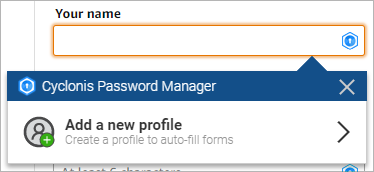
Si vous n'avez pas encore enregistré de profil et que vous cliquez sur le logo Cyclonis Password Manager, vous serez invité à ajouter de nouvelles informations de profil.
Champs d'adresse
Si vous avez stocké plusieurs adresses dans votre coffre-fort Cyclonis Password Manager, vous devrez peut-être également sélectionner l'adresse que vous souhaitez utiliser lors du remplissage d'un formulaire. Pour ce faire, cliquez sur le logo Cyclonis Password Manager dans l'un des champs d'adresse (par exemple, adresse, ville ou code postal) et sélectionnez l'une des adresses que vous avez stockées dans votre coffre-fort. Cela devrait remplir les champs associés avec vos informations stockées automatiquement.

Si vous n'avez pas d'informations d'adresse stockées et que vous cliquez sur le logo Cyclonis Password Manager, vous serez invité à Ajouter des informations d'adresse.
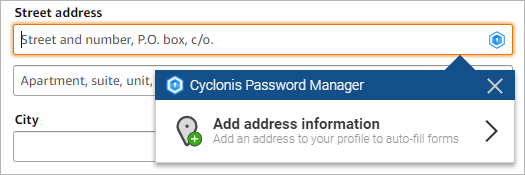
Champs de nom d'utilisateur/mot de passe
Si vous cliquez sur le logo Cyclonis Password Manager dans un champ de nom d'utilisateur ou de mot de passe sur un site Web pour lequel vous avez stocké des données de compte dans votre coffre-fort, Cyclonis Password Manager affichera une liste des comptes que vous avez enregistrés associés au site Web. Vous pouvez sélectionner un compte dans la liste pour remplir automatiquement le champ du nom d'utilisateur et du mot de passe avec les données stockées dans votre coffre-fort.
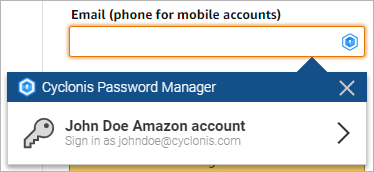
Conseil: si vous disposez d'un compte sur un site Web, mais que vous n'avez pas encore stocké les données dans votre coffre-fort Cyclonis Password Manager, vous pouvez le faire directement dans votre navigateur. Ne cliquez PAS sur le logo Cyclonis Password Manager dans le champ. Au lieu de cela, entrez simplement le nom d'utilisateur et le mot de passe de votre compte de site Web dans les champs du site Web et soumettez le formulaire de connexion. Cyclonis Password Manager devrait vous inviter à stocker les informations de compte dans votre coffre-fort.
Vous pouvez également utiliser Cyclonis Password Manager pour vous aider à mettre à jour les informations de votre compte sur un site Web. Lorsque vous visitez le formulaire de «mise à jour du mot de passe» d'un site Web, vous pouvez cliquer sur le logo Cyclonis Password Manager dans le champ Mot de passe actuel du site Web. Si vous avez stocké des données de compte pour ce site Web dans votre coffre-fort, vous pouvez sélectionner le compte pour remplir automatiquement le champ Mot de passe actuel. Ensuite, vous pouvez cliquer sur le logo Cyclonis Password Manager dans le champ Nouveau mot de passe du site Web et utiliser le générateur de mot de passe Cyclonis pour créer un nouveau mot de passe pour le site Web. Cyclonis Password Manager tentera également de copier le nouveau mot de passe dans le champ de confirmation, s'il est présent. Lorsque vous soumettez le formulaire, Cyclonis Password Manager devrait vous inviter à mettre à jour votre mot de passe avec le nouveau mot de passe créé.
Si vous cliquez sur le logo Cyclonis Password Manager dans un champ de mot de passe sur un site Web pour lequel vous n'avez pas stocké de données de compte dans votre coffre-fort, Cyclonis Password Manager supposera que vous créez un nouveau compte et vous serez invité à générer et Copiez un nouveau mot de passe. Cyclonis Password Manager tentera également de copier ce mot de passe dans un champ de confirmation de mot de passe, le cas échéant. Cyclonis Password Manager devrait vous inviter à stocker les informations de compte nouvellement créées dans votre coffre-fort.
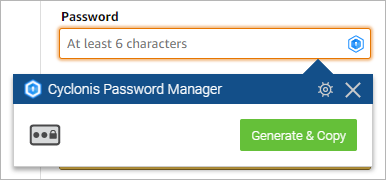
Lorsque vous choisissez de générer un mot de passe à l'aide de cette fonction, Cyclonis Password Manager génère le mot de passe en utilisant ses paramètres de générateur de mot de passe actuels. Vous souhaiterez peut-être revoir ces paramètres dans l'application en cliquant sur l' icône Paramètres, située au-dessus du bouton Générer et copier. Cela ouvrira la fenêtre Cyclonis Password Manager avec la fenêtre Password Generator en haut. Cette fenêtre est également accessible via le menu Outils de l'application Cyclonis Password Manager. Vous pouvez définir le type de mot de passe (par exemple, lettres, chiffres, symboles) et également définir la longueur du mot de passe.
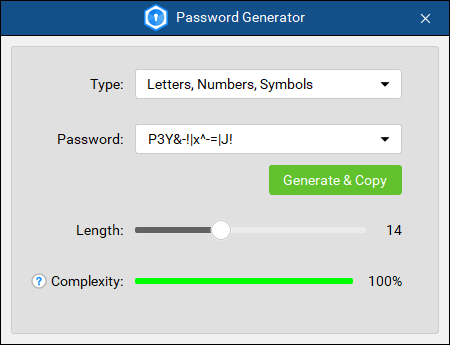
Vous pouvez également cliquer sur le logo de l'extension de navigateur Cyclonis Password Manager dans la barre d'outils du navigateur pour afficher la fenêtre d'extension de navigateur Cyclonis Password Manager. Vous pouvez ouvrir l' onglet Générateur, qui vous permet également de modifier les paramètres du Générateur de mots de passe.
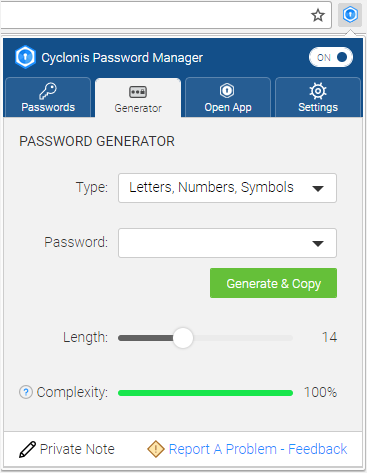
Champ de courrier électronique
Si vous cliquez sur le logo Cyclonis Password Manager dans un champ de courrier électronique, vous serez invité à sélectionner parmi les adresses électroniques que vous avez stockées dans votre coffre-fort.
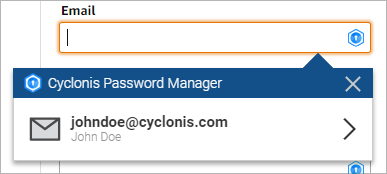
Si vous n'avez enregistré aucune adresse e-mail dans vos profils et cliquez sur le logo, vous serez invité à ajouter des informations e-mail.
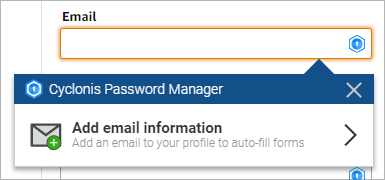
Champs d'informations sur la carte de crédit
Vous pouvez remplir automatiquement les informations de paiement dans les formulaires du site Web en utilisant les méthodes de paiement stockées dans votre coffre-fort Cyclonis Password Manager. Pour ce faire, vous devez avoir au moins un mode de paiement par carte de crédit stocké dans votre coffre-fort. Vous pouvez cliquer sur le logo Cyclonis Password Manager dans le champ Numéro de carte de crédit ou Code de sécurité pour sélectionner parmi vos options de carte de crédit stockées et remplir le formulaire avec les informations de votre carte de crédit.
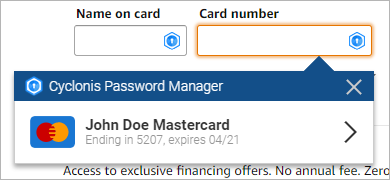
Si vous n'avez stocké aucune information de paiement dans votre coffre-fort et cliquez sur le logo, vous serez invité à ajouter un mode de paiement.
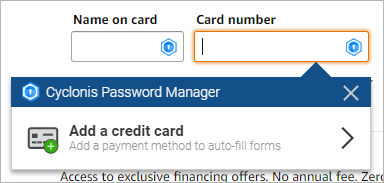
Conseil: vous devez avoir au moins un profil enregistré dans votre Cyclonis Password Manager pour pouvoir utiliser l'option de remplissage automatique du formulaire. Pour créer un nouveau profil, ouvrez l'application de bureau Cyclonis Password Manager, sélectionnez l' onglet Portefeuille, puis sélectionnez le sous-onglet Profils. Ensuite, cliquez sur le bouton Nouveau profil et entrez les informations de profil souhaitées. Vous pourrez ensuite utiliser les informations de profil stockées pour remplir des formulaires à l'avenir.
